時間:2016-09-30 來源:互聯網 瀏覽量:
Win10係統中,任務計劃程序對於我們來說是一個很重要的工具,可以依靠它來定時自動運行程序。那麼win10任務計劃程序怎麼使用?下麵小編就跟大家說說win10任務計劃程序操作設置方法。
win10任務計劃程序操作設置:
1、win10係統下,鼠標右鍵點擊“開始”圖標按鈕,在彈出的菜單選項框中找到“控製麵板”選項並點擊它。如圖所示;
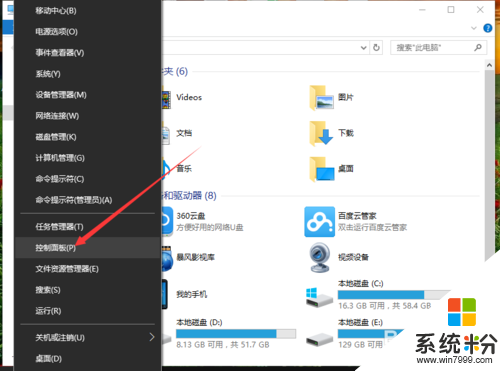
2、點擊“控製麵板”選項後,這個時候係統會打開的“控製麵板”對話窗口。如圖所示;
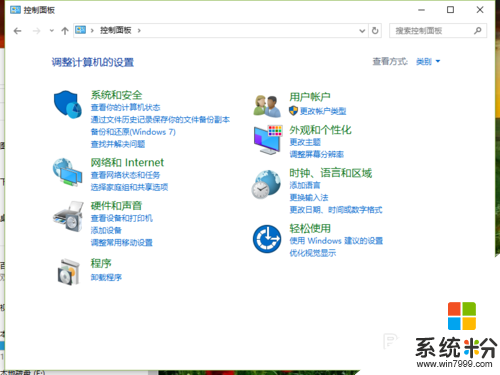
3、在打開的“控製麵板”對話窗口中,將查看方式選擇為“大圖標”模式。如圖所示;
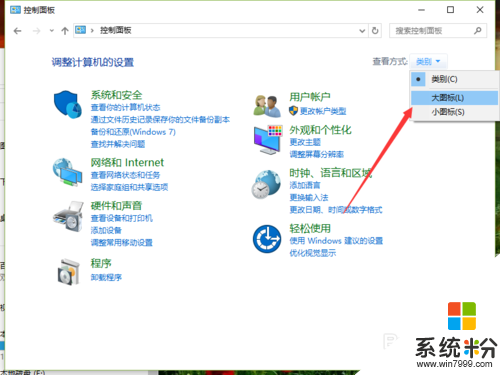
4、在大圖標查看方式下,找到“管理工具”選項並點擊它。如圖所示;
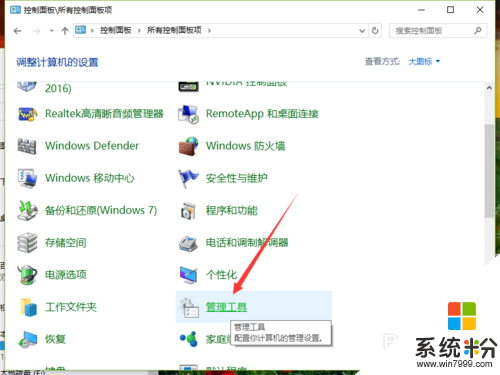
5、點擊管理工具選項後,這個時候會打開“管理工具”窗口。如圖所示;
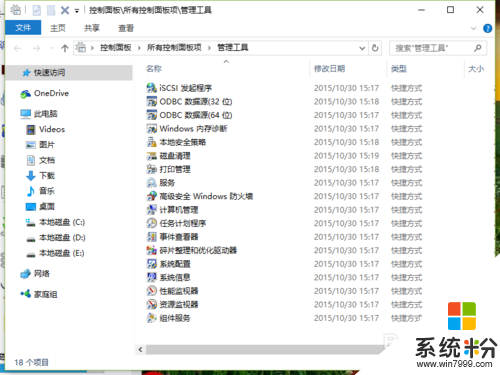
6、在管理工具窗口中,找到“任務計劃程序”選項並點擊它。如圖所示;
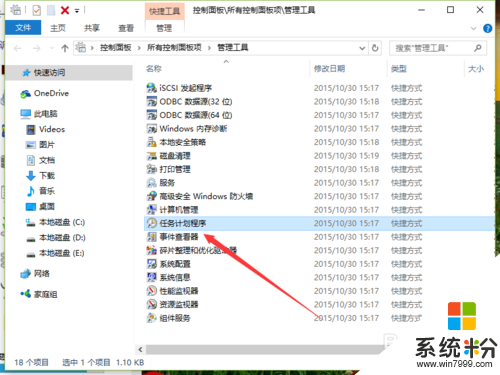
7、在打開的創建任務窗口,根據自身的需要進行任務創建。如圖如圖所示;
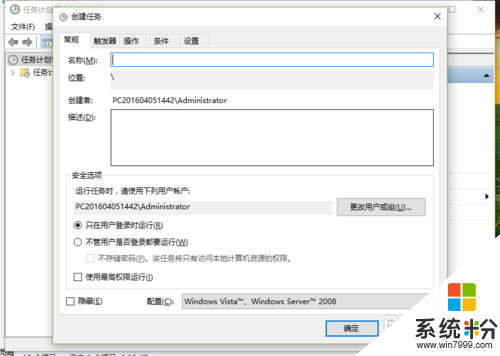
根據上述的教程大家就能解決【win10任務計劃程序怎麼使用】這個疑問,還有其他的操作係統下載後使用的疑問的話,歡迎上係統粉官網查看解決的方法。